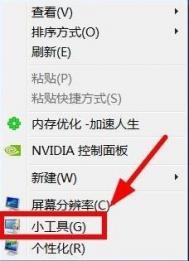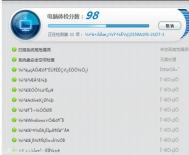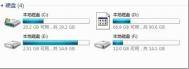用Win7字符输入小工具
想起以前读书的时候写论文,觉得非常的麻烦,特别是里边的一些数学公式实在是太难伺候了,什么上标、下标、积分、微积分,如果只是用Word里边的公式器来输入也很麻烦。
要是能够使用鼠标或者其他能够直接进行手写的方式来输入公式就好了,其实,一直以来我们都依赖于第三方软件,而忽略了Windows系统自带的小工具,就拿上面的需求来说,Windows 7的数学输入面板就包含用鼠标、触摸板进行手写输入数学公式的功能。
单击开始,在搜索栏中输入数学输入面板,即可找到手写输入程序,点击即可启动。

用触摸板或鼠标在面板上写出需要的数学公式,系统会自动识别,并将识别结果显示在手写面板上方的预览区域,如果写的数字或者符号不够规范,识别时出现错误,可以单击选择和更正按钮,然后再单击字符,从弹出菜单中选择正确的字符即可,万一菜单里面没有你想要的字符,则可以在虚线框中重新写入。
单击窗口右下角插入按钮,即可将用数学输入面板手写的数学公式插入Word文档中,插入的公式还可以用Word自带的公式编辑工具进一步编辑。
重装win7后最容易被忽略的设置
随着windows7系统的发布,越来越多的用户被其强大的功能和绚丽的界面所吸引,所以在Windows7系统的使用已经相当普遍。用的人多,Windows7重装的机会就越多,那么对于刚刚重装完的Windows7系统来说,纯净的系统中,系统优化的问题哪些是我们首要去解决的呢?
针对电脑系统中刚刚安装完毕的纯净系统中,很多用户也许会考虑先去装一些自己所喜欢、习惯使用软件,如QQ、浏览器、播放器等等。其实往往的,全新的Windows7系统中,有多项系统设置对于用户来说是很关键的,这些设置项在首次被设置完毕了之后,系统将在以后的使用中会避免很多问题的产生。
笔者总结了一下,概括出有五点在Windows7系统中相对关键,而又很容易被用户所忽略的初始设置项,下面的内容中将和大家一一做分享。
初始设置项一、Windows7系统检查更新设置
Windows7系统中检查更新设置项对于用户来说是比较关键的,因为刚刚重装完毕的系统相对来说是比较纯净的,但同时也是漏洞更新、补丁数量最少的系统,那么这项设定显得尤为重要了。

为了让系统能够符合更新的需求,我们需要去了解并做一定的设置。方法是在开始中输入搜索自动更新如上图,点击搜索到的项。


在重要更新下拉菜单中,选择适合用户使用习惯的项,系统在默认的情况下,会为用户推荐使用自动安装更新功能项,建议新系统中暂先保留此项选择。此外还有可供用户自己去选择的人性化设置,用户自己根据需要选择即可。
初始设置项二、用户账户控制(UAC)
用户在使用Windows7的过程中,在打开一些程序的时候,有时会弹出一个暗背景,一个高亮对话框询问用户是否允许执行,您会不会觉得很烦人呢?
其实这些提示是可以通过系统的设置,让它们消失的,但前提就是用户自身也是要确认电脑系统是受到保护的,例如安装了杀毒软件、防火墙等这些。这其实也是微软为什么会设定一个这样的烦人提示的原因了,归根到底还是为了用户的系统安全。

开始菜单搜索UAC,出现更改用户账户控制设置项之后,点击进入。

在用户账户控制设置对话框中,我们看到左边有个三个级别的设定界限,不同的(图老师整理)级别,系统对有害程序控制的力度是不一样的。在默认级别的基础上再自行调节降下一级之后,系统就不会暗屏出现对话框询问用户了。
Win7自动切换默认打印机
有了位置感知打印这个功能,聪明的Win7系统会记住用户习惯使用的打印机,并根据当时所处的状况自动将文档发送到正确的打印机,这样小天的Win7笔记本就可以在不同网络切换的时候自动切换默认打印机,方便轻松。

Win7系统的位置感知打印会自动切换不同网络环境中的默认打印机
(本文来源于图老师网站,更多请访问https://m.tulaoshi.com)使用这个功能其实就是为m.tulaoshi.comWin7系统预先设定好不同网络下的默认打印机,我们在Win7的设备和打印机中做相应的设置就可以了。
鼠标单击Win7桌面左下角的圆形开始按钮,选择设备和打印机。

打开Win7系统设备和打印机
单击系统中已经安装好的一台打印机,然后在工具栏上单击管理默认打印机。

点击管理默认打印机
在管理默认打印机的设置界面中,单击更改网络后更改默认打印机。
注:如果需要关闭位置感知打印,在管理默认打印机对话框中单击始终将同一打印机用作我的默认打印机,然后单击确定即可。
(本文来源于图老师网站,更多请访问https://m.tulaoshi.com)
设置Win7系统位置感知打印的不同网络和对应的打印机
点击选择网络右边的黑色三角小按钮,从下拉列表中选择一个网络,然后从选择打印机列表中,单击对应的默认打印机,然后单击添加。
根据需要重复上面的步骤,设置好多个不同网络环境下的不同打印机,设置完成后单击确定。
这样笔记本中Win7系统的位置感知打印就设置好了,当我们在设定好的这些网络环境中工作时,聪明的Win7系统就可以自动切换打印了。
除了位置感知打印,Win7系统还有更多很牛的新功能和新特性。短短两年时间,Win7系统凭借酷炫的界面以及简单、易用、快速、安全等特点,迅速成为全球最受用户欢迎的系统,Win7已经逐渐成为身边很多同学朋友生活学习工作的好伙伴。还在使用WinXP的朋友,不妨一起来体验一下Win7系统的酷炫界面和强劲功能吧!